
Gölge kopya servisi (Shadow copy service); kullanıcının dosyalarını önceki bir sürüme geri yüklemesini sağlayan Windows'ta yerleşik bir araçtır. Özellik, bir dosyayı yanlışlıkla silerseniz veya istemediğiniz
değişiklikleri kaydederseniz çok yararlı olabilir. Örneğin, üzerinde çalıştığınız raporun tüm içeriğini yanlışlıkla sildiniz ve kaydettiniz, dosyayı o sabahki haline geri yüklemek için gölge kopya özelliğinden faydalanabilirsiniz. Bu konuda Dosya geçmişini açmak konulu makalemize gözatabilirsiniz - Burada
Shadow Copy Service (VSS), ilk olarak Windows Server 2003'te tanıtıldı , özelliğin gölge kopyaları oluşturmak ve depolamak için NTFS dosya sisteminden faydalanması gerekir. Shadow Copy Service (VSS) kullanıldığında Sabit diskinizde %30 a kadar bir yer kaplayabilir, bu nedenle ilgili özelliğin sisteminizde açık olup olmadığını ve eğer açık ise nekadar yer kapladığını kontrol etmenizi tavsiye ederiz.
Dosya geçmişiniz kapalımı bir komutla bulun
Çalıştır Penceresinden aşağıdaki komutu uygulayın.
explorer shell:::{F6B6E965-E9B2-444B-9286-10C9152EDBC5}
Karşınıza gelecek ekranda Dosya geçmişi özelliği Açıkmı - Kapalımı görebilirsiniz.
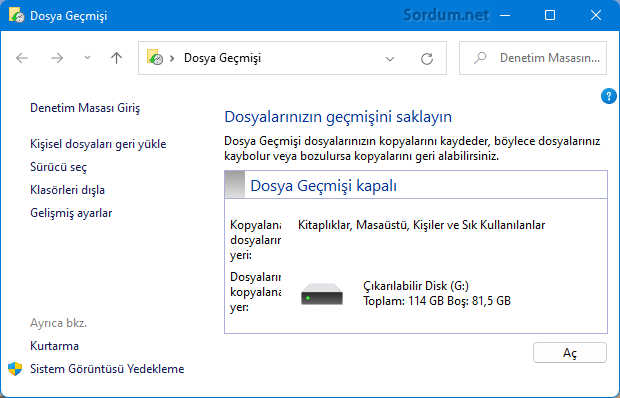
Shadow Copy Service (VSS) Açıkmı ve nekadar yer kaplıyor
Gölge kopya servisinin sisteminizde açık olup olmadığını anlamanın bir diğer yolu da Komut istemi dediğimiz Cmd yi Yönetici yetkilerinde çalıştırmak ve ardından aşağıdaki komutu uygulamaktır.
vssadmin list shadowstorage
Karşınıza aşağıdaki gibi bir çıktı gelecektir. Görüldüğü üzere bende SSD ye yazma yapmasın diye VSS kapalı.
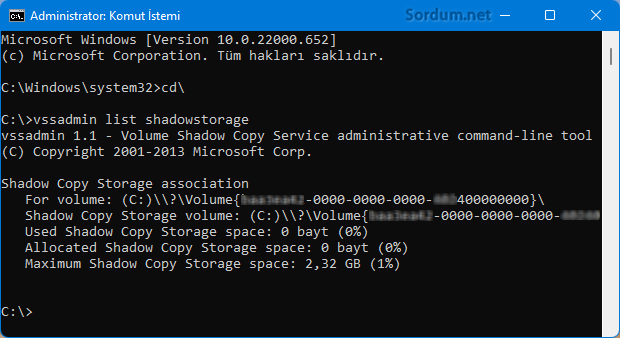
Eğer mekanik HDD kullanıyorsanız ve yer darlığınız varsa VSS nin HDD in sadece %10 unu kullanmasını sağlayabilirsiniz. Bunun için yönetici komut isteminden aşağıdaki komutu uygulamanız yeterlidir.
vssadmin list shadowstorage /for=c: /on=c: /maxsize=10%
VSS nin HDD in belirli bir GB ını kullanmasını istiyorsanız aşağıdaki komut işinize yarayacaktır.
vssadmin list shadowstorage /for=c: /on=c: /maxsize=20GB
Eğer sizde benim gibi SSD kullanıyorsanız Sistem geri yükleme ve Gölge kopya servisi (Shadow copy service) özelliğini kapatabilirsiniz.Bunun için çalıştırdan aşağıdaki komutu verip
SystemPropertiesProtection
Açılan pencerede Tüm dizinler için Sistem korumasını kapatabilirsiniz.
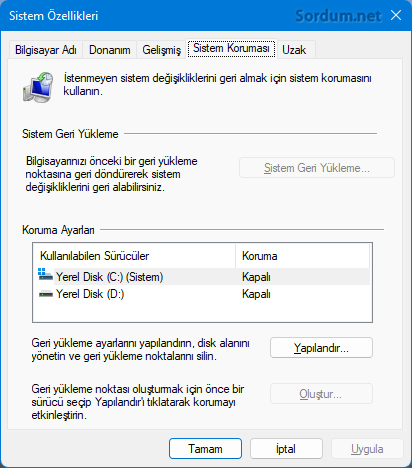
Depolanan gölge kopyalar , System Volume Information klasöründeki Windows biriminin kök klasöründe yerel olarak depolanır.
ShadowExplorer veya ShadowCopyView ile Gölge kopyaları görün
ShadowExplorer, gölge kopyalarda saklanan dosyaları keşfetmenizi sağlar. Bunlar, dosyalarınız da dahil olmak üzere, bir Sistem Geri Yükleme noktası sırasında oluşturulan sisteminizin kopyalarıdır. Windows'un Business, Ultimate ve Enterprise sürümleri bu gölge kopyalardaki dosyalara tek tek erişmenize izin verirken, Windows Home dahil diğer sürümler bunu desteklemez.
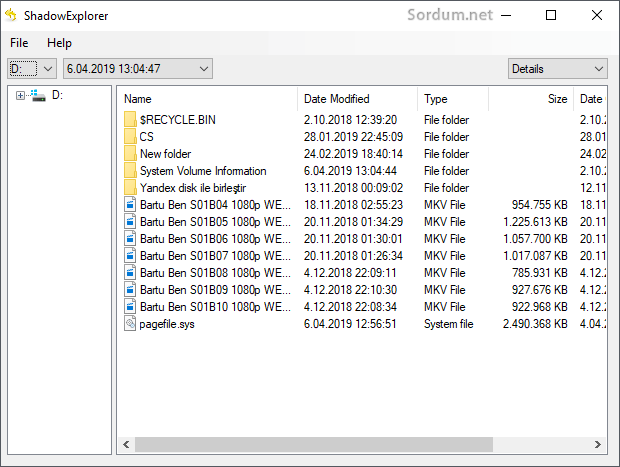
Shadow Explorer adlı bu aracı kullanarak yanlışlıkla silinen fakat gölge kopyaları bulunan dosyaları kurtarabilirsiniz. Alternatif olarak Nirsoft'a ait ShadowCopyView adlı Yazılımı kullanabilirsiniz.
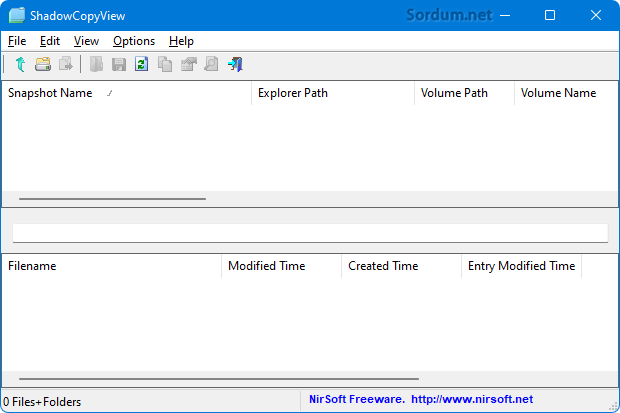
- Windows sistem koruması açık mı kontrol edin Burada
- Kurtarma dizini (Recovery partition) oluşturalım Burada
13 Nisan 2011 Tarihli başlık güncellendi




Sorun anlaşılmadı malesef
Abi yolu yapıyordum system zaten var dedi napayım
@Metin.S : SSD kullananlar kapatsın derim.
@Mehmet : Aşağıdaki yöntemi dene derim
Web Link ...
Abi ben win 8.1 kullanıyorum bugün girdiğimde benden parola istedi ben tüm parolalarımı girdim olmadı sistem kurtaran cmd açim dedim olmadı flash vardı flashdan başlatıp net User /ade dedim ve yeniden başlattım kullanıcı yoktu formatlayamam önemli verilerin var nasıl parolayı sıfırlar veya yeni kullanıcı açarım
SSD kullanıyorum bende kapalı lakin arkadaşıma linki atacağım ilgisini çekecektir. Elinize sağlık
Aynı fikirdeyim
Ben de (Windows 7)'de Sistem Geri Yükleme Mekanizması hep kapalıdır.Çünkü Windows XP'den sonra Microsoft bu yararlı mekanizmayı daha Vista zamanında bozmuştur.İşte bundan dolayı asla Sistem Geri Yüklemeyi kullanmam.Onun yerine Acronis .tib yedekleme mekanizmasını kullanmaktayım ve de her zaman kullancağım.